Cómo arreglar ningún servicio en Samsung Galaxy J3
Publicado: 2017-04-10
Los teléfonos inteligentes pueden ser herramientas revolucionarias, pero no son perfectas. Como cualquier computadora, los teléfonos inteligentes, como su Samsung Galaxy J3, a menudo se encuentran con errores u otros problemas que pueden causar problemas con su uso diario. Uno de los problemas más inconvenientes: la falta de servicio de su teléfono a su proveedor. Sin el servicio, no podrá conectarse a Internet, enviar mensajes de texto, realizar llamadas telefónicas ni utilizar el teléfono al máximo. Por razones obvias, esto es un problema: ¿de qué sirve un teléfono sin servicio?
La buena noticia: es bastante fácil determinar la causa de la falta de servicio en su Galaxy J3 si sabe lo que está buscando, y las soluciones son fáciles de implementar y probar. Con nuestra guía, tendrás tu teléfono nuevamente en funcionamiento. Entonces, sin más preámbulos, echemos un vistazo a cómo solucionar sus problemas de conexión en su Galaxy J3.
Retire la tarjeta SIM y reinicie el teléfono
enlaces rápidos
- Retire la tarjeta SIM y reinicie el teléfono
- Consulta tu mapa de cobertura
- Verifique la configuración de su red
- Comprueba la configuración de tus llamadas WiFi
- Restablecer la configuración de su red
- Limpia tu partición de caché
- Restablecimiento de fábrica de su teléfono
- Póngase en contacto con su proveedor de servicios
Es un cliché, pero el primer paso cuando tienes problemas con tu teléfono siempre debe ser el mismo: reiniciar el dispositivo. Aunque es un poco una broma entre la comunidad tecnológica: "¿Intentó apagarlo y volverlo a encender?", Reiniciar cualquier dispositivo que experimente problemas o interrupciones con el uso diario puede ayudar a solucionar una serie de problemas. Cuando reinicia su dispositivo, su caché de RAM se borra y una aplicación que se comporta mal puede volver a su función normal. Entonces, si su dispositivo alguna vez tiene problemas de usabilidad o conectividad, reiniciar el dispositivo es una de las soluciones más simples y rápidas para su dispositivo.
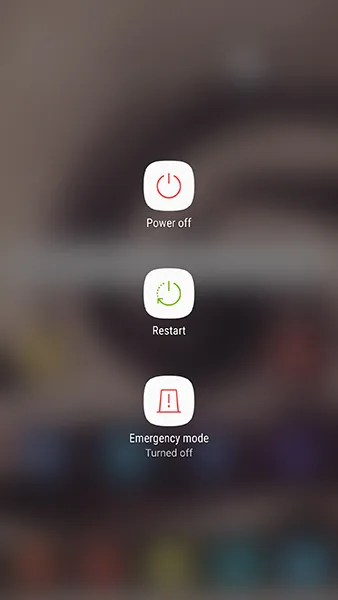
Aunque normalmente podría usar la función de reinicio incluida en su Galaxy J3, para ayudar a solucionar sus problemas de servicio, debe apagar el teléfono por completo. Después de apagar el teléfono, use su herramienta SIM (o un pequeño clip) para ingresar a la ranura SIM de su teléfono. Una vez que haya abierto la ranura SIM, retire su tarjeta SIM. Asegúrese de que no haya daños visibles o polvo en la tarjeta SIM y vuelva a insertar la tarjeta correctamente. Cierre la bandeja SIM y vuelva a encender su teléfono. En algunos casos, esto podría ser todo lo que se necesita para volver a conectar su teléfono a su proveedor. Por supuesto, si todavía experimenta interrupciones en su servicio, siga leyendo la guía a continuación.
Consulta tu mapa de cobertura
Un paso rápido más: si se encuentra en un área desconocida, o si se mudó recientemente a una nueva dirección o a un nuevo edificio de apartamentos, consulte el mapa de cobertura de su proveedor en su sitio web o busque el nombre de su proveedor y el término "cobertura". mapa." Asegúrate de no estar en un área que no esté cubierta por tu operador. El mapa de tu operador debe mostrar varias zonas diferentes, incluido el servicio 4G (o LTE), el servicio 3G (GSM o CDMA, según el operador), o incluso las áreas de cobertura 2G (a veces denominada 1X, en Verizon). Además, si te mudaste a un edificio de departamentos, algunos diseños o paredes del edificio pueden causar problemas de recepción con ciertos teléfonos, incluido tu Galaxy J3. Si solo tiene problemas de recepción dentro de su apartamento, consulte con su operador para ver si ofrecen amplificadores de señal para su edificio.

También verifique si su operador está experimentando actualmente una interrupción en el servicio en su área. Aunque es raro, esto sucede de vez en cuando. Si bien una pequeña cantidad de informes de interrupciones es común, si cientos de informes de interrupciones aumentan en su área, su red puede estar fuera de línea por el momento. Puede consultar las interrupciones de los operadores para cada uno de los cuatro grandes operadores aquí:
- Cortes de Verizon
- Interrupciones de AT&T
- Interrupciones de T-Mobile
- Cortes de Sprint
Verifique la configuración de su red
Bien, con algunos pasos de requisitos previos fuera del camino, profundicemos en el menú de configuración de su J3. Comenzaremos verificando algunas de las configuraciones de su red, solo para asegurarnos de que todo se vea bien. Al igual que con la mayoría de los pasos de esta guía, la configuración correcta para su dispositivo dependerá de su proveedor, por lo que si no está seguro de la configuración adecuada para el servicio de su red, una búsqueda rápida en Google debería aclarar las cosas.
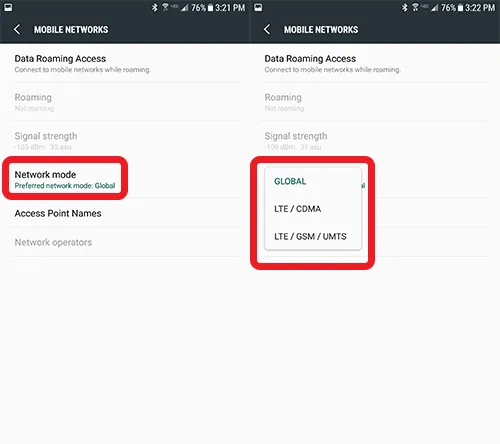
Comience abriendo su menú de configuración. En la vista de configuración estándar, seleccione "Redes móviles" en "Conexiones inalámbricas y redes". Si está utilizando la vista simplificada, seleccione "Conexiones", seguido de "Redes móviles". Una vez que esté en el menú "Redes móviles", toque la configuración de "Modo de red". Esto mostrará una lista de diferentes modos de red en los que se puede configurar su teléfono. Las opciones disponibles dependerán en gran medida de su red, pero he hecho todo lo posible para recopilar las siguientes opciones para los cuatro principales operadores de EE. UU. a continuación:
- Verizon: Global (preferido), LTE/CDMA (alternativo), LTE/GSM/UMTS (respaldo)
- T-Mobile: LTE/3G/2G (preferido), 3G/2G (alternativo), solo 3G, solo 2G
- Sprint: Automático (preferido), LTE/CDMA (alternativo), GSM/UMTS (respaldo)
- AT&T: (opción deshabilitada por defecto)
Entonces, sí, si su teléfono está en AT&T y no es un modelo desbloqueado del J3, no podrá cambiar la configuración de su red. Para Verizon y Sprint, querrá dejar la configuración en Global o Automático, pero vale la pena verificar los otros dos modos para ver si puede obtener una señal en una banda separada. La configuración de GSM para estos teléfonos puede hacer que se apliquen cargos de roaming. Finalmente, para T-Mobile, querrá dejar la configuración en LTE/3G/2G de forma predeterminada, pero nuevamente, vale la pena probar las cuatro opciones para ver si puede obtener una variante que funcione en su dispositivo.
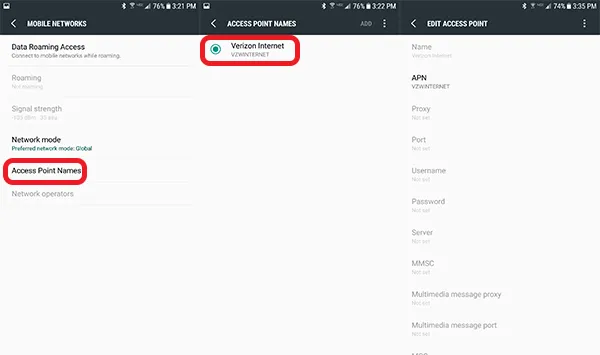
Hay una opción más que querrá revisar dentro del menú de configuración de "Redes móviles": Nombres de puntos de acceso. Su proveedor debe preestablecer su configuración de APN, pero si tiene T-Mobile o AT&T y ha traído su Galaxy J3 de un proveedor diferente, o si está usando un modelo desbloqueado, querrá asegurarse puede ingresar la configuración APN correcta en su dispositivo; Puede encontrar esta configuración en el sitio de soporte de su operador. Verizon y Sprint no permiten que sus dispositivos editen el APN, por lo que deberá omitir este paso si su teléfono está en esos proveedores.
Comprueba la configuración de tus llamadas WiFi
Aquí hay una solución importante que tal vez quieras revisar, especialmente si estás en T-Mobile. Los teléfonos más nuevos como el J3 permiten a los usuarios realizar llamadas a través de redes WiFi en lugar de hacerlo a través de sus operadores. Esto puede ayudar cuando su red experimenta una ralentización o está sobrecargada, o, como escribimos anteriormente, reside en un edificio de apartamentos con mala recepción. Desafortunadamente, algunos Galaxy J3 han experimentado una pérdida de servicio cuando las llamadas WiFi están habilitadas.

Por lo tanto, vuelva a sumergirse en su menú de configuración. Desafortunadamente, encontrar la configuración de llamadas WiFi dependerá de dónde haya ocultado el menú su operador. En algunos dispositivos, la configuración se encuentra en "Llamadas avanzadas", en la categoría "Conexiones inalámbricas y redes". Para un operador como T-Mobile, donde la mayoría de los usuarios informaron haber experimentado problemas de servicio relacionados con las llamadas WiFi, encontrará la configuración en "Conexiones", seguida de "Más configuraciones de conexión". Si tiene dificultades para encontrar la configuración de llamadas WiFi, consulte el sitio web de soporte de su proveedor o use la función de búsqueda de Configuración para encontrar "Llamadas WiFi".

Una vez que haya encontrado la opción, su siguiente paso depende de su operador. Algunos operadores, como Verizon, mantienen sus configuraciones activadas o desactivadas y solo usan WiFi para sus llamadas cuando no hay una red móvil disponible. Algunos operadores, específicamente T-Mobile, tienen múltiples configuraciones para sus llamadas WiFi. Si está utilizando T-Mobile, o tiene múltiples configuraciones para sus llamadas WiFi, querrá asegurarse de no haber habilitado "Nunca usar redes celulares" para sus llamadas. Si es así, es posible que experimente cortes de telefonía celular cuando no esté conectado a WiFi. Deberá seleccionar "Red celular preferida" o "WiFi preferida".

Si no tiene estas opciones, pero tiene habilitadas las llamadas WiFi, intente deshabilitar la funcionalidad en su teléfono por completo para ver si su servicio móvil regresa.
Restablecer la configuración de su red
Una vez que haya probado las opciones anteriores, es hora de comenzar a restablecer y borrar la configuración y las funciones de su dispositivo. El primer reinicio es fácil: abra el menú de configuración y busque la opción "Copia de seguridad y reinicio" cerca de la parte inferior de la lista de configuraciones. Si está viendo su configuración en modo simplificado, encontrará esta opción seleccionando "Administración general", seguido de "Restablecer". Encontrará tres opciones de restablecimiento en este menú: "Restablecer configuración", "Restablecer configuración de red" y "Restablecer datos de fábrica". Probablemente ya lo haya adivinado, pero usaremos la segunda opción: "Restablecer configuración de red". Esto restablecerá sus conexiones WiFi, Bluetooth y de datos móviles a sus valores predeterminados habilitados por el operador. Si la configuración de su red ha cambiado, ya sea por un error del usuario o por una aplicación no autorizada, esta opción restablecerá las capacidades de red de su teléfono a las existencias. Tenga en cuenta que la configuración y los dispositivos de WiFi y Bluetooth se perderán, por lo que tendrá que volver a ingresar sus contraseñas y reparar sus dispositivos en su teléfono una vez que se haya reiniciado.

Una vez que se complete el restablecimiento, verifique si su dispositivo ha recuperado una conexión a su red móvil. Si no, continúe con nuestra lista de reinicios a continuación.
Limpia tu partición de caché
Lo siguiente en nuestra lista de restablecimientos: borrar la partición de caché de su J3. Con todo, este es un procedimiento bastante técnico. Si nunca ha borrado la partición de caché de su teléfono, proceda con precaución y siga esta guía de cerca. Limpiar la partición de caché de su J3 no borrará ningún dato de usuario o aplicación de su dispositivo. En cambio, su partición de caché contiene cualquier dato temporal guardado por las aplicaciones y el software en su teléfono, lo que le permite cargar los datos de la aplicación más rápido. Desafortunadamente, esta información a veces puede generar problemas con su teléfono si algo sale mal con su caché. Borrar la partición de caché debería solucionar cualquier problema menor con la usabilidad o la conexión de su dispositivo.

Comience apagando completamente su teléfono. Una vez que el dispositivo esté apagado, mantenga presionada la tecla Inicio, la tecla Encendido y la tecla Subir volumen. Una vez que aparezcan las palabras "Recuperación de arranque" en la parte superior de la pantalla, puede soltar estos botones. Una pantalla azul que dice "Instalando actualización del sistema" por hasta treinta segundos; la pantalla le avisará que la actualización del sistema ha fallado. Esto es normal, así que no te estreses. Deje reposar el teléfono durante unos segundos más y la pantalla cambiará a un fondo negro con texto amarillo, azul y blanco. En la parte superior de la pantalla, aparecerán las palabras "Recuperación de Android"; Has arrancado con éxito en modo de recuperación en Android. Usando las teclas de volumen para mover el selector hacia arriba y hacia abajo, baje hasta "Limpiar partición de caché" en el menú.
En la imagen de arriba (tomada con un Galaxy S7), está debajo de la línea azul resaltada; no selecciones esa opción a menos que quieras borrar todo el teléfono. Una vez que haya resaltado "Limpiar partición de caché", presione la tecla de encendido para seleccionar la opción, luego use las teclas de volumen para resaltar "Sí" y la tecla de encendido una vez más para confirmar. Su teléfono comenzará a borrar la partición del caché, lo que tomará unos momentos. Agárrate fuerte mientras continúa el proceso. Una vez que esté completo, seleccione "Reiniciar dispositivo ahora" si aún no está seleccionado y presione la tecla de encendido para confirmar. Una vez que su teléfono se reinicie, verifique su dispositivo para ver si ha restablecido una conexión a su red móvil. Si no, es hora de pasar a nuestro último paso, el más drástico.
Restablecimiento de fábrica de su teléfono
Al igual que con la mayoría de las soluciones de problemas, el paso final para reparar su dispositivo a menudo implica un restablecimiento completo de los datos de fábrica de su teléfono. Si bien este no es un proceso divertido de ninguna manera, también es un método común para solucionar problemas de software con su Galaxy J3.

Sin embargo, antes de restablecer completamente su dispositivo, querrá hacer una copia de seguridad de su teléfono en la nube, utilizando un servicio de copia de seguridad de su elección. Algunas recomendaciones: Samsung Cloud y Google Drive funcionan mejor con su dispositivo. También puede usar aplicaciones como SMS Backup and Restore y Google Photos para hacer una copia de seguridad de sus mensajes SMS, registro de llamadas y fotos en la nube. También puede transferir archivos o información importante a una tarjeta SD instalada en su dispositivo; los restablecimientos de fábrica no borran sus tarjetas SD a menos que verifique una configuración específica.

Una vez que haya realizado una copia de seguridad de sus archivos, abra el menú de configuración y seleccione "Copia de seguridad y reinicio", que se encuentra en la categoría "Personal" en el menú de configuración estándar y en "Administración general" en el diseño simplificado. Esta vez, seleccione la tercera opción de reinicio, "Restablecimiento de datos de fábrica". Esto abrirá un menú que muestra todas las cuentas en las que ha iniciado sesión en su teléfono, junto con una advertencia de que se borrará todo en su dispositivo. Como se mencionó anteriormente, su tarjeta SD no se restablecerá a menos que elija seleccionar la opción "Formatear tarjeta SD" en la parte inferior de su menú; si desea hacerlo depende de usted, pero no es necesario para este proceso. Antes de seleccionar "Restablecer teléfono" en la parte inferior de este menú, asegúrese de que su teléfono esté enchufado o completamente cargado. Un restablecimiento de fábrica puede usar una gran cantidad de energía y puede demorar más de media hora, por lo que no desea que su teléfono se apague durante el proceso.
Una vez que haya confirmado que su dispositivo se está cargando o cargado, seleccione "Restablecer teléfono" en la parte inferior de su pantalla e ingrese su PIN o contraseña para la verificación de seguridad. Después de esto, su teléfono comenzará a reiniciarse. Deje reposar el dispositivo y complete el proceso; no te metas con tu J3 durante este tiempo. Una vez que se complete el restablecimiento, que, nuevamente, puede demorar treinta minutos o más, se iniciará en la pantalla de configuración de Android. Si el restablecimiento de fábrica ha restaurado una conexión entre su teléfono y su proveedor, debería ver una conexión de datos en la barra de estado en la parte superior de su pantalla.

Póngase en contacto con su proveedor de servicios
Si probó todo en esta lista y aún tiene problemas de conexión con su red, querrá comunicarse con su proveedor respectivo, ya sea a través de sus centros de soporte o, preferiblemente, con una reunión en persona en un punto de venta cerca de usted. Es posible que necesite una nueva tarjeta SIM o un dispositivo de reemplazo completo (suponiendo que su J3 todavía esté bajo garantía). También puede haber algún problema con su cuenta específica a través de su proveedor, así que comuníquese con sus líneas de soporte para asegurarse de que su cuenta esté en buen estado y no se haya retenido su dispositivo. Dado que ha probado todas las soluciones posibles de su lado, es muy probable que el problema esté en sus manos, no en las suyas.
***
Los teléfonos no son perfectos, pero son herramientas importantes en su vida diaria. Obviamente, perder una conexión celular entre su dispositivo y su red es un inconveniente o incluso peligroso, pero afortunadamente, estos problemas generalmente se solucionan a través de su menú de configuración o simplemente con paciencia. Por lo general, un problema de conexión de red se genera en el extremo de su proveedor, no en su teléfono, así que asegúrese de verificar el estado de su proveedor y las líneas de soporte si tiene problemas para realizar llamadas o usar sus datos. Incluso si el problema se basa en el hardware, su red generalmente puede reparar o reemplazar su dispositivo, o la tarjeta SIM, y volver a ponerlo en funcionamiento en poco tiempo.
